circle から circle2 へのバージョンアップは無料であるため、ぜひバージョンアップされることをお勧めいたします。
ここからデモ版をダウンロードできます。
http://www.futureaudioworkshop.com/circle/
デモ版の制限は、音色の保存ができないことと、20分経つとチューニングがずれることです。
購入も上記のアドレスから、大体5000円程度で購入できます。
ここでは、基本的な使い方を説明します。
左上の「NEW」ボタンを押します。まっさらな状態になります。
画面左上のオシレーターはデフォルトでONになっています。
(Analogと書いてあるところ)
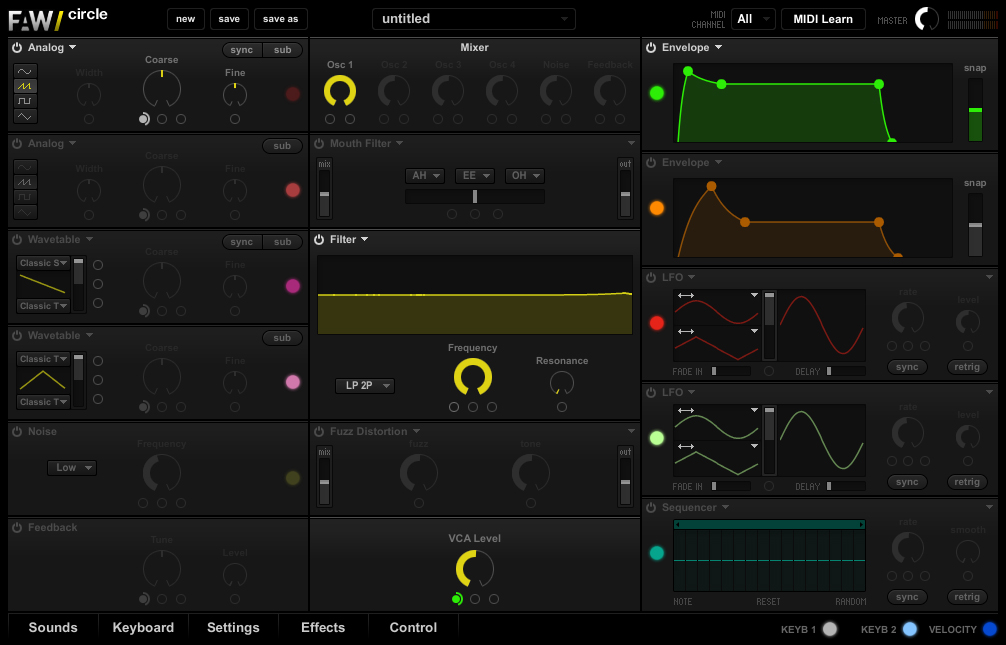
 | |
波形はAnalogモードとWavetableモードがあります。
ここではAnalogモードの、のこぎり波を選択しました。
この状態で音を出して音色を確認しておきましょう。
|
次に、OSC2 を ONにしてみます。
画面中央上部のミキサーのOSC2がつきました。ここでボリュームを変更し、音の混ざり具合を調整できます。
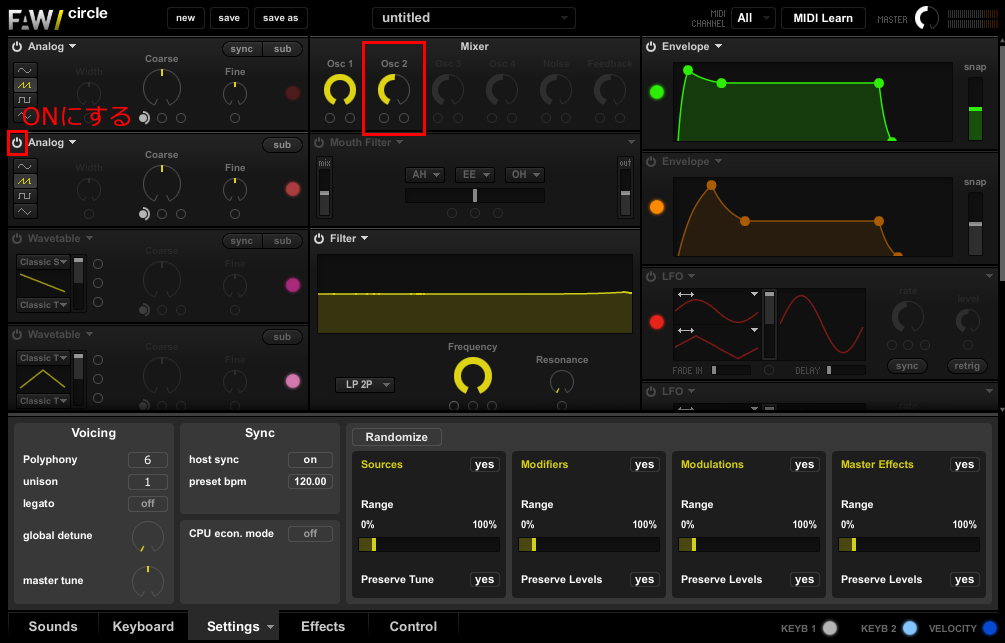
 | |
OSC2は矩形波にしてみます
|
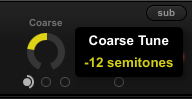 | |
coarseでは、半音単位で音程を設定することができます。
例えば -12 に設定するとオクターブ下になります。
ここでまたどんな音色になっているか確認してみましょう。
|
画面下の Settings を押して、Settingsタブを表示させました。
DAWホストとテンポを合わせる為に、host sync を on にしておきます。
また、音をグライド(緩やかに音程を変える)させるための前設定として、Polyphony を 1 にしておきます。
これは同時に鳴らすことのできる音の数なので、和音を鳴らしたい場合などには2以上に設定する必要があります。
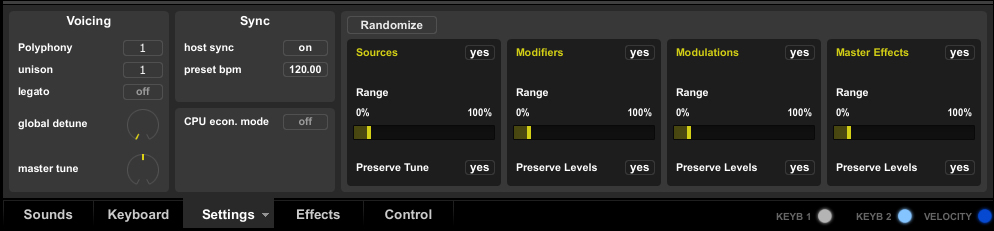
音のグライドの設定をします。Keyboard タブにて、
Glide のノブを回して設定値を上げます。
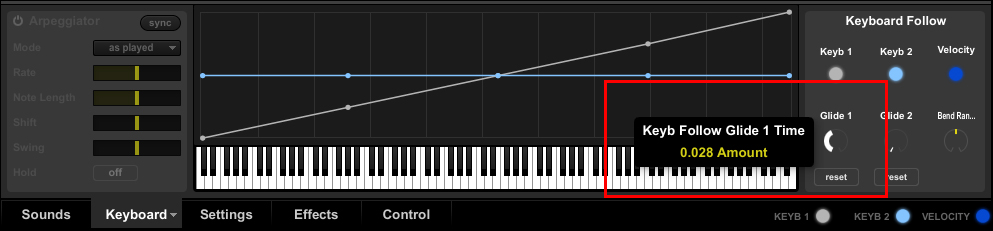
この状態でまた音色を確認してみてください。音程が緩やかに変化するはずです。
さて次は、Frequency に LFO を設定して音がにょわーんと変化するようにしてみましょう。
まずは、画面中央のFilterの設定をいじって出音の変化を確認してみてください。
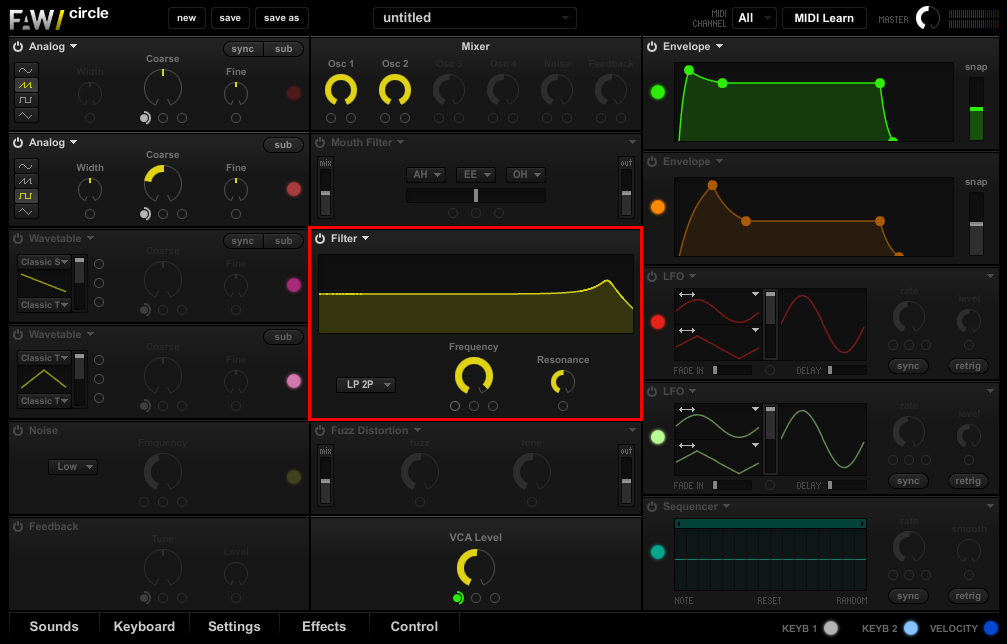
例えば、こうすると高音領域がカットされますし
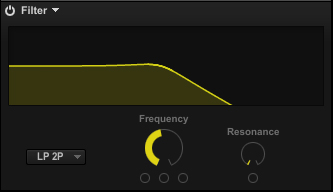
こうすると低音領域がカットされます。
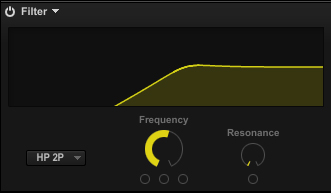
LFOの設定をしてみましょう。LFOとは、値が高くなったり低くなったり、
もしくは大きくなったり小さくなったりという動きを時間変化とともに行う設定です。
先ほど、Settingsのタブでhost sync をONにしたので、LFOのsyncボタンを押すと、DAWのテンポに同期します。
変化の幅は Level で、速さは Rate で設定します。
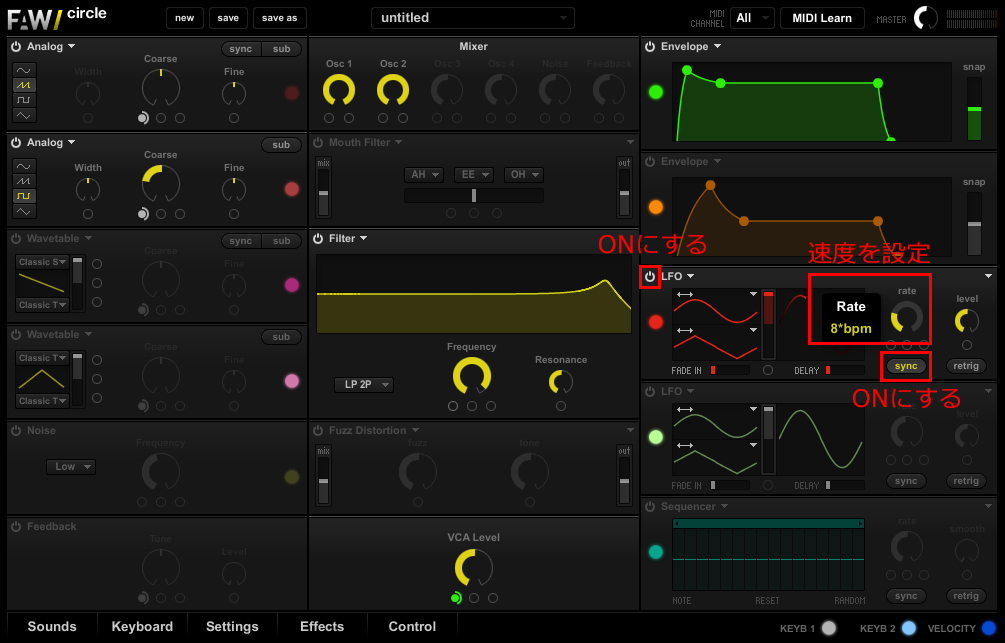
そしてここが、circle で最も重要なところなのですが、行ったLFOの設定を、
Filter の Frequency に ドラッグアンドドロップします。
つまり、「LFOの設定」を「Frequency」に「アサイン(割り当てること)」するのです。
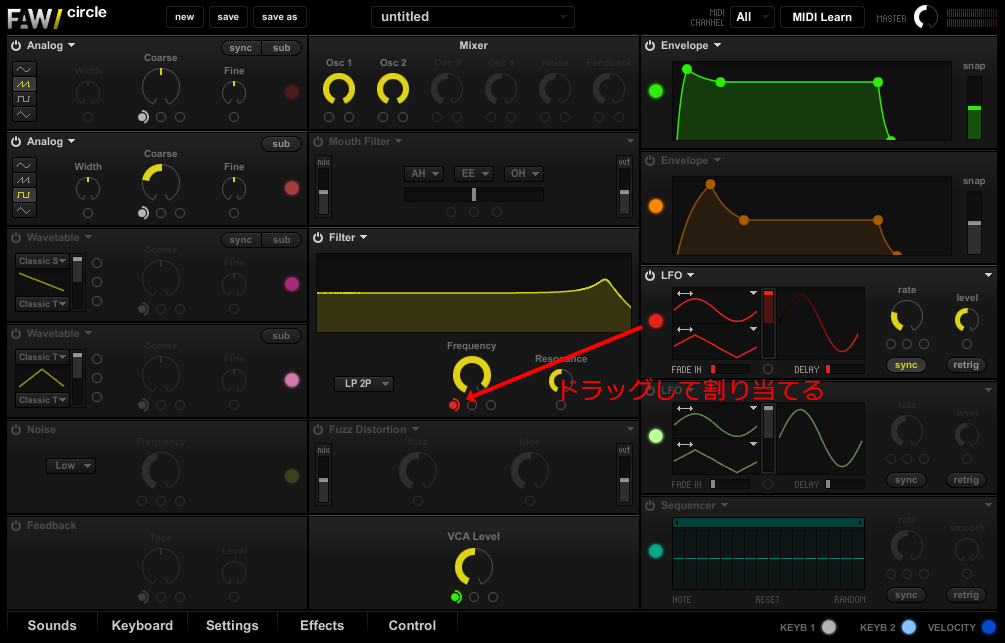
出音を確認してみてください。鍵盤を押し続けると、にょーんと音が変化するはずです。
LFOは別の場所にもアサイン可能です。
例えば、LFOを、Coarse にアサインすると、今度は、音程にLFOがかかり、
鍵盤を押し続けると、音程が高くなったり低くなったりします。
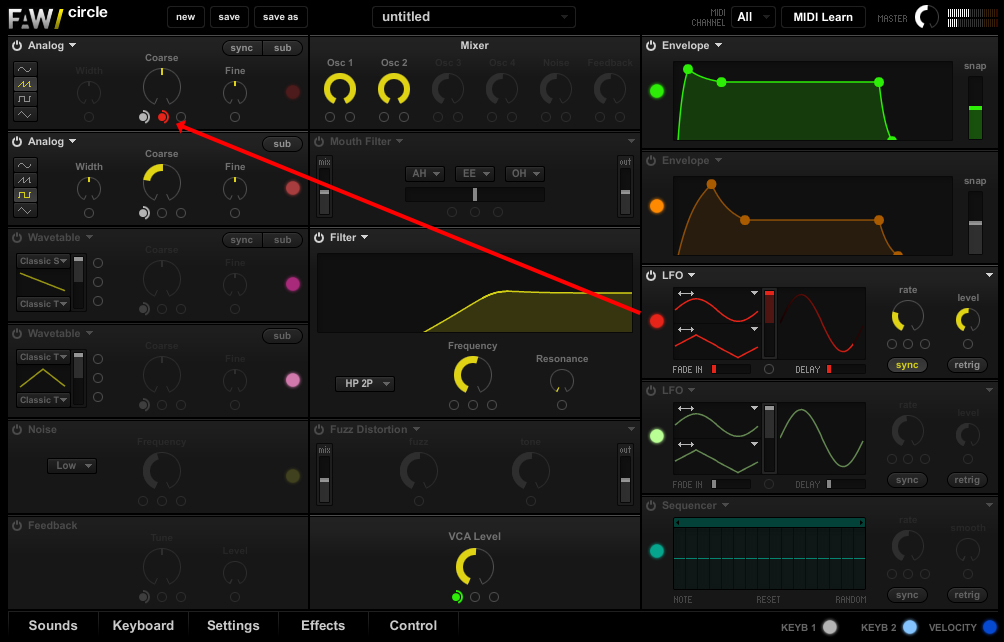
このようにして、あらゆるパラメータに、LFO、Envelope、Sequencer などの動的な変化をつけることができます。
その他、effectsタブでは、コーラスやリバーブなどのエフェクトをかけることができます。
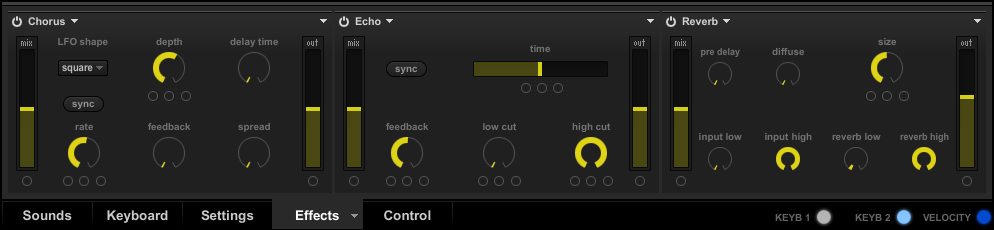
Soundsタブでは、もちろん多彩なプリセットを呼び出すことができ、すぐに楽しむことができます。
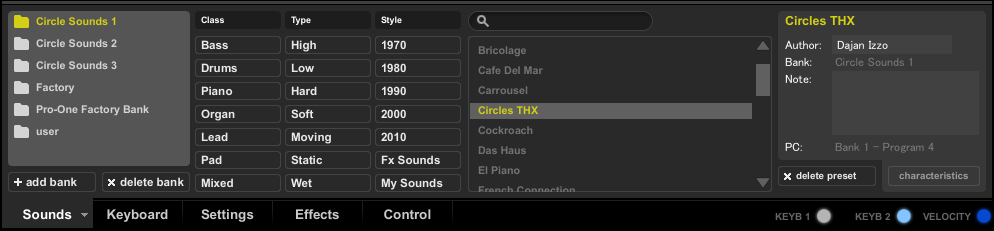
circle で作った曲のサンプルです。デモ曲を聴くならメーカーのページのものが良いとは思いますが。^^;
メロディ、伴奏はもちろん、ドラムも全て circle で作っています。
JP217(circle).mp3
以上で、説明は終了です。
|